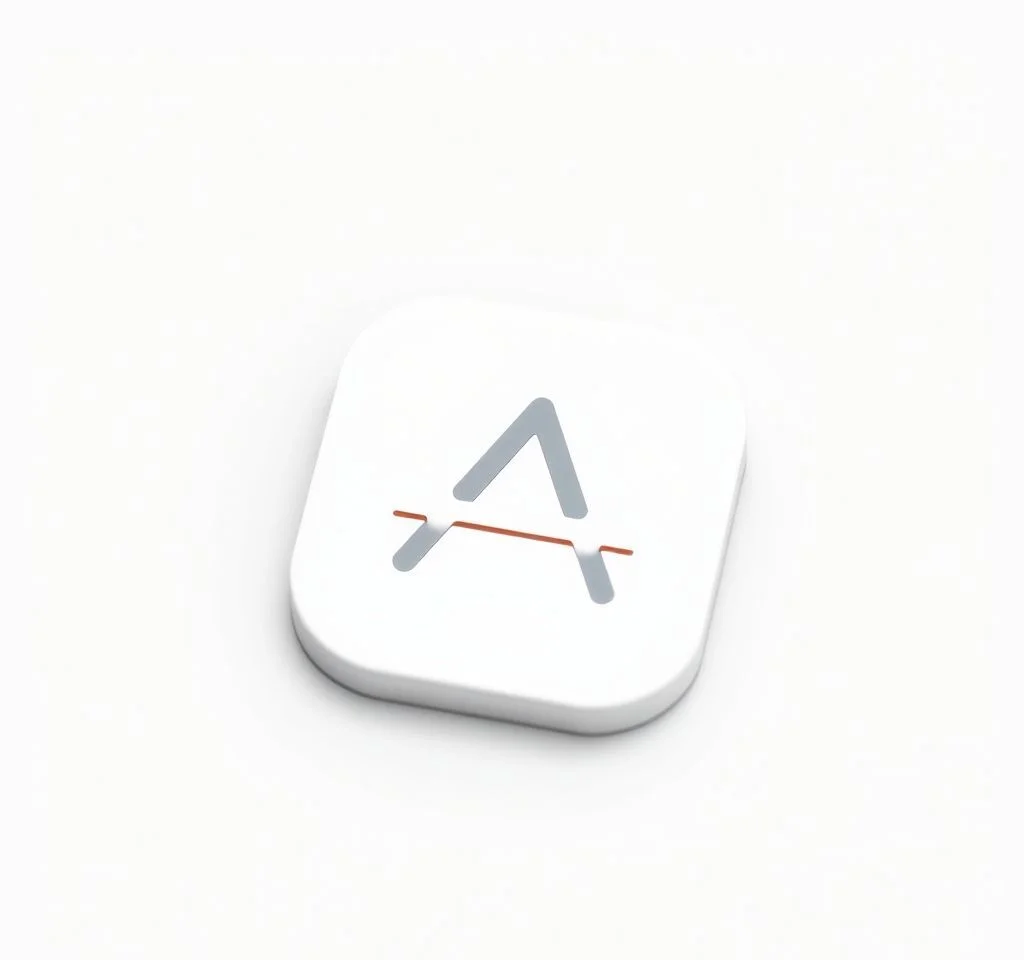
아이폰을 사용하다 보면 갑자기 어플리케이션과 위젯의 흰색 부분이 어둡게 변하는 현상을 경험할 수 있습니다. 이는 주로 접근성 설정이나 다크모드 기능과 관련된 문제로, 사용자가 의도하지 않게 활성화되어 화면이 어둡게 표시되는 것입니다. 이러한 현상은 iOS 13 이후 다크모드와 스마트 반전 기능이 도입되면서 더욱 빈번하게 발생하고 있으며, 특히 야간 모드나 접근성 설정을 사용하는 사용자들에게 혼란을 주고 있습니다.
아이폰 어플 흰색 어두워짐 주요 원인
아이폰 어플에서 흰색 부분이 어두워지는 현상은 여러 가지 원인으로 발생할 수 있습니다. 가장 일반적인 원인은 다크모드 설정이나 스마트 반전 기능이 실수로 활성화된 경우입니다. 다크모드는 iOS 13부터 도입된 기능으로 시스템 전체의 색상 테마를 어둡게 변경하며, 스마트 반전은 접근성 기능으로 화면의 색상을 반전시켜 시각적 편의성을 제공합니다. 또한 자동 밝기 조절 기능이나 Night Shift 모드, True Tone 기능도 화면의 색상과 밝기에 영향을 미칠 수 있습니다. 일부 사용자들은 애플 공식 지원 페이지에서 확인할 수 있듯이 접근성 단축키가 실수로 설정되어 삼중 클릭으로 인해 이러한 기능들이 활성화되는 경우도 있습니다.
다크모드 비활성화로 문제 해결하기
가장 먼저 확인해야 할 설정은 다크모드입니다. 설정 앱을 열고 디스플레이 및 밝기 메뉴로 이동하여 라이트 모드를 선택하면 됩니다. 만약 자동 모드가 설정되어 있다면 일정에 따라 다크모드가 자동으로 활성화될 수 있으므로 이를 해제해야 합니다.
- 설정 앱에서 디스플레이 및 밝기로 이동
- 외관 설정에서 라이트 모드 선택
- 자동 모드가 활성화되어 있다면 비활성화
- 제어 센터에서도 다크모드 토글 확인
스마트 반전 및 클래식 반전 해제
접근성 설정에서 스마트 반전이나 클래식 반전 기능이 활성화되어 있으면 화면의 색상이 반전되어 보일 수 있습니다. 설정 > 접근성 > 디스플레이 및 텍스트 크기로 이동하여 스마트 반전과 클래식 반전 기능을 모두 비활성화해야 합니다. 특히 스마트 반전은 이미지와 미디어를 제외한 인터페이스만 반전시키지만, 일부 앱에서는 의도하지 않은 결과를 초래할 수 있습니다.
| 기능 | 위치 | 해결방법 |
|---|---|---|
| 스마트 반전 | 설정 > 접근성 > 디스플레이 및 텍스트 크기 | 토글 스위치 OFF |
| 클래식 반전 | 설정 > 접근성 > 디스플레이 및 텍스트 크기 | 토글 스위치 OFF |
| 색상 필터 | 설정 > 접근성 > 디스플레이 및 텍스트 크기 | 색상 필터 비활성화 |
| 접근성 단축키 | 설정 > 접근성 | 단축키에서 반전 기능 제거 |
접근성 단축키 설정 확인 및 수정
많은 사용자들이 놓치는 부분이 바로 접근성 단축키 설정입니다. 홈 버튼이나 사이드 버튼을 삼중 클릭하면 특정 접근성 기능이 활성화되도록 설정되어 있을 수 있습니다. 설정 > 접근성 > 접근성 단축키로 이동하여 스마트 반전이나 클래식 반전이 선택되어 있다면 해제해야 합니다. 또한 애플 접근성 가이드에 따르면 백 탭 기능을 사용하여 스마트 반전을 빠르게 토글할 수 있도록 설정한 경우도 있으므로 이를 확인해보는 것이 좋습니다.
접근성 단축키가 설정되어 있으면 실수로 삼중 클릭을 했을 때 화면이 갑자기 반전될 수 있으므로, 이러한 기능을 사용하지 않는다면 완전히 비활성화하는 것이 좋습니다. 설정에서 접근성 단축키를 선택 해제하거나 다른 기능으로 변경할 수 있습니다.
화이트 포인트 감소 기능 조정
화이트 포인트 감소 기능은 밝은 색상의 강도를 줄여 눈의 피로를 덜어주는 기능입니다. 이 기능이 활성화되어 있으면 흰색 배경이 어둡게 보일 수 있습니다. 설정 > 접근성 > 디스플레이 및 텍스트 크기에서 화이트 포인트 감소 기능을 확인하고 필요에 따라 조정하거나 비활성화할 수 있습니다. 이 기능의 강도를 조절하여 적절한 수준으로 설정하는 것이 중요합니다.
화이트 포인트 감소 기능은 슬라이더로 조절할 수 있으며, 완전히 비활성화하지 않고도 강도를 낮춰 자연스러운 화면 표시를 유지할 수 있습니다. 전문가들의 조언에 따르면 이 기능을 적절히 활용하면 눈의 피로를 줄이면서도 화면 가독성을 유지할 수 있습니다.
강제 재시작 및 설정 초기화 방법
위의 방법들로도 문제가 해결되지 않는다면 아이폰을 강제 재시작하거나 설정을 초기화해야 할 수 있습니다. 강제 재시작은 아이폰 모델에 따라 방법이 다릅니다. iPhone 8 이후 모델의 경우 볼륨 높이기 버튼을 빠르게 누르고 놓은 후, 볼륨 낮추기 버튼을 빠르게 누르고 놓고, 사이드 버튼을 애플 로고가 나타날 때까지 길게 누르면 됩니다.
만약 강제 재시작으로도 해결되지 않는다면 모든 설정 재설정을 고려해볼 수 있습니다. 설정 > 일반 > 전송 또는 iPhone 재설정 > 재설정 > 모든 설정 재설정을 선택하면 됩니다. 이 방법은 개인 데이터는 삭제하지 않지만 모든 시스템 설정을 기본값으로 되돌립니다. 애플 공식 문제해결 가이드에서도 이러한 방법을 권장하고 있습니다.
Night Shift와 True Tone 설정 최적화
Night Shift 기능은 밤 시간에 블루라이트를 줄여주는 기능으로, 화면이 노란색이나 주황색으로 변할 수 있습니다. 이 기능이 활성화되어 있으면 화면이 어둡게 느껴질 수 있으므로 설정을 확인해야 합니다. 설정 > 디스플레이 및 밝기 > Night Shift에서 일정을 확인하고 필요에 따라 조정하거나 비활성화할 수 있습니다. True Tone 기능도 주변 환경에 따라 화면의 색온도를 자동으로 조절하므로 이를 비활성화하면 일관된 화면 표시를 얻을 수 있습니다.
이러한 기능들은 원래 사용자의 시각적 편의를 위해 설계되었지만, 때로는 의도하지 않은 화면 변화를 일으킬 수 있습니다. 특히 스마트 반전과 Night Shift를 함께 사용할 때는 색상이 비정상적으로 표시될 수 있으므로 주의가 필요합니다. 각 기능의 특성을 이해하고 개별적으로 테스트해보면서 최적의 설정을 찾는 것이 중요합니다.



